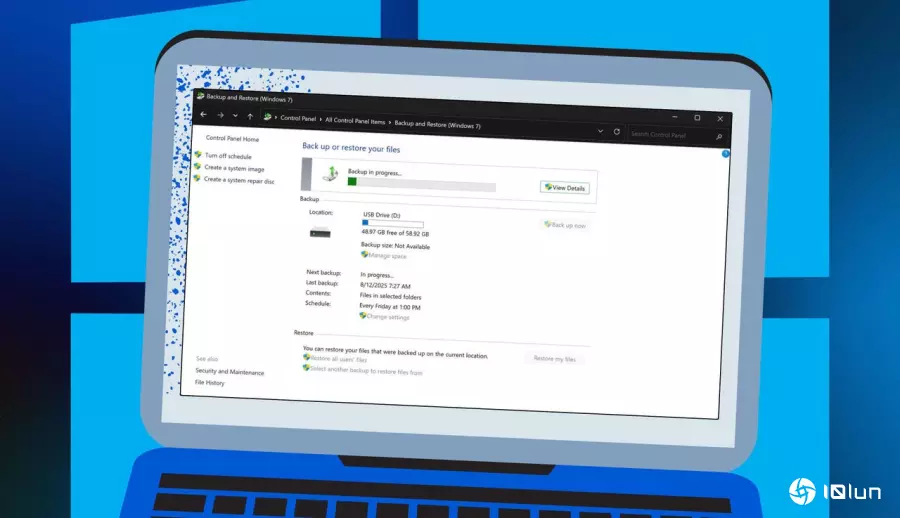
定期备份文件总是一个明智之举,以防重要或不可替代的文件丢失。为此,你可以借助各种程序。但Windows系统本身就内置了一个简单且灵活的备份工具。不过,你可能压根儿就不知道它的存在。
这个工具名为Windows备份,功能简单明了,能让你选择要备份的文件夹和文件。你可以只备份选定的文件,也可以备份所有Windows文件夹。此外,你还可以在备份中包含整个系统映像,以防需要完整恢复Windows系统。
不过,它有个限制不能将系统映像保存到可移动介质上。但你可以单独使用系统映像工具来完成这项操作。
此外,你可以将备份保存到可刻录的CD或DVD、外部硬盘或网络位置。还可以设置备份定期运行。该工具在Windows 10和11中的使用方式相同。
但问题也随之而来。这个版本的Windows备份已被微软弃用,这意味着它不再受到支持或更新。因此,使用该工具时可能会遇到问题和错误。
就我的使用经验而言,它通常运行可靠。然而,最近几次我尝试使用网络共享作为备份目标时,都收到了错误提示,说指定的网络位置无法使用。尽管我确认了网络路径、凭据和其他设置都正确无误,但仍然不断收到相同的错误提示。我也看到其他Windows用户发帖抱怨同样的问题。你的情况可能有所不同,但在选择备份目标时请牢记这一点。
更让人摸不着头脑的是,微软还提供了一个较新的工具,同样名为Windows备份。(没错,微软就喜欢在不同产品中使用相同的名称来混淆用户。)这个较新的Windows备份旨在备份和恢复特定文件和设置,主要目的是帮助你从一台电脑迁移到另一台电脑。相比之下,我介绍的较旧的Windows备份工具更像传统的备份软件。
这两个工具各有其用。但下面,我将介绍较旧的Windows备份工具的工作原理,以及如何使用它来备份任何你想要的文件,到任何你想要的位置。
首先,你需要设置用于存储备份的介质。你可以选择CD或DVD、外部USB驱动器或网络共享。我通常使用外部驱动器。确保介质已连接且有足够的空间。根据文件数量和备份大小,你至少需要16GB到32GB的存储空间。
要启动Windows备份,请前往控制面板,打开“备份和还原(Windows 7)”小程序。在“备份和还原”窗口的右侧窗格中,点击“设置备份”链接。
如果你希望使用外部USB驱动器,请在下一个屏幕中选择相应的驱动器。点击“下一步”。
如果你想尝试将备份存储到网络共享上,请点击“保存在网络上”按钮。输入你的NAS或网络驱动器的名称,然后点击“浏览”。系统会提示你输入网络的用户名和密码。从下拉菜单中,选择你想要保存备份的共享名称和文件夹。点击“确定”。在“网络凭据”部分输入你的用户名和密码。再次点击“确定”以继续。
正如我之前所说,尝试使用网络共享作为备份位置时,我这边会触发错误。这也是我一直使用外部驱动器的原因。
在下一个屏幕中,你可以选择让Windows选择要备份的文件。在这种情况下,备份将包括你的库中的文件夹和文件、桌面上的文件以及用户配置文件下的默认位置。否则,你可以选择要备份的文件夹和文件。我通常会选择让我自己选择的选项。做出选择后,点击“下一步”。
如果你选择让Windows选择,默认位置将被选中进行备份。否则,请在树状结构中向下钻取,并选择要包含在备份中的文件夹。完成后,点击“下一步”。
在下一个屏幕中,设置你希望备份开始的计划。点击“更改计划”链接,并选择备份应运行的频率、哪一天以及什么时间。我通常将备份设置为每周五下午开始一次。准备就绪后,点击“确定”。
在常规屏幕上,查看要包含的文件夹和计划。如果你需要进行任何更改,请点击顶部的后退箭头以返回任何之前的屏幕。否则,点击“保存设置并运行备份”按钮。初始屏幕将指示你的备份正在进行中。当该状态消失时,备份即已完成。
现在,让我们快进到未来,此时备份已定期运行。备份中的一些文件现在丢失或损坏了,你需要恢复它们。返回到“备份和还原(Windows 7)”窗口,并点击底部的“还原我的文件”按钮。
在下一个屏幕中,如果你知道要还原的文件的完整或部分名称,请点击“搜索”。否则,点击“浏览文件”以浏览所有已备份的文件并选择特定文件,或点击“浏览文件夹”以查看所有已备份的文件夹并选择特定文件夹。在备份中向下钻取,直到找到已备份文件夹或文件的位置。选择要还原的文件,并点击“添加文件”按钮。
返回到常规屏幕,点击“下一步”。然后,系统会询问你是否希望将文件还原到原始位置还是不同位置。如果文件丢失了,你可以将它们还原到原始位置。如果它们仍然存在但无法打开或已损坏,你可能希望将它们还原到不同位置。准备就绪后,点击“还原”。
系统会提示你文件已还原。点击“完成”。打开文件资源管理器,导航到文件的位置,以确保它们现在可以访问。
尽管Windows备份已被弃用且不再受微软支持,但在大多数情况下,它仍然可以正常工作。因此,如果你需要一个方便的内置工具来备份和恢复你最重要和不可替代的文件,它仍然值得一用。
 晋ICP备17002471号-6
晋ICP备17002471号-6